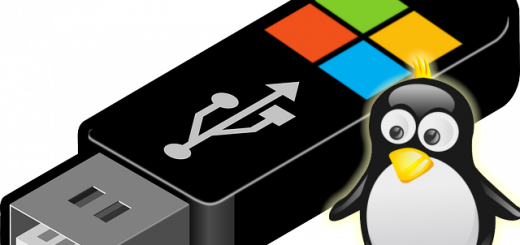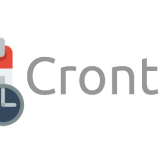Gravando CD’s / DVD’s em modo texto!

Saudações Pinguianas a todos,
Neste artigo, vou ensinar como gravar CDs e DVDs em modo texto, utilizando o cdrecord, growisofs e o mkisofs, três programinhas que substituem os equivalentes gráficos, com a vantagem de consumirem muito menos recursos do sistema. Eles são ideais para quem utiliza um PC antigo, principalmente os que contém pouca memória RAM.

Vamos primeiro instalar todos os pacotes necessários:
sudo apt-get install cdrecord mkisofs wodim dvd+rw-tools cdparanoia
Criando um ISO
O mkisofs permite criar imagens ISO a partir de um diretório no HD. O mk vem de make, ou seja, criar. O iso vem de imagem ISO, enquanto o fs vem de sistemas de arquivos. Ou seja, o nome mkisofs descreve bem o uso do programa, que é criar sistemas de arquivo ISO.
Para usá-lo abra um terminal e digite:
mkisofs -r -J -o nome_do_arquivo.iso /diretorio_de_origem/
Onde:
- mkisofs: é o comando que chama o programa.
- -r: permite que qualquer cliente possa ler o conteúdo do arquivo. Evita problemas ao tentar ler o arquivo no Windows.
- -J: mais uma opção para manter compatibilidade como Windows. Ativa as extensões Joilet.
- -o: especifica o nome do arquivo ISO que será criado.
- nome_do_arquivo.iso: o nome do arquivo propriamente dito. (Não se esqueça de sempre incluir a extensão .iso)
- /diretório_de_origem/: o diretório onde estão os arquivos que serão incluídos na imagem.
Você pode especificar vários diretórios separados por espaços, como em: /home/henrique/imagens/ /home/henrique/Mail/.
Se você quiser fazer um backup de todos os arquivos da pasta /home/henrique/trabalhos gerando o arquivo trabalhos.iso, o comando ficaria:
mkisofs -r -J -o trabalhos.iso /home/henrique/trabalhos/
O mkisofs oferece muitas opções que podem ser incluídas na linha de comando. Para conhecê-las digite man mkisofs no terminal. Esta é apenas uma descrição resumida!
Agora vou passar alguns comandos para criar imagens de CDs, DVDs, ou até mesmo HDs inteiros:
dd if=/dev/hdb of=/tmp/imagem.iso
dd if=/dev/hdc of=/tmp/imagem.iso
dd if=/dev/hdd of=/tmp/imagem.iso
dd if=/dev/cdrom of=/tmp/imagem.iso
cat /dev/cdrom > /tmp/imagens/imagem.iso
Gravando dados
Com a imagem em mãos, basta grava-la usando o wodim. A sintaxe do comando é:
wodim -v -fs=16M speed=8 dev=/dev/cdrw -data nome_da_imagem.iso
Onde:
- -v: exibe informações durante a gravação.
- -fs=16: especifica o tamanho do buffer na memória RAM em megabytes. Substitua o 16 por um número menor caso você tenha pouca memória RAM.
- speed=8: a velocidade de gravação. Pode ser qualquer número suportado pelo gravador. Graças ao cache de memória e à multitarefa real, o Linux oferece uma tolerância muito maior durante a gravação. Quase sempre você conseguirá gravar a 8x ou mais, mesmo que continue usando o PC normalmente.
- dev=/dev/cdrw: especifica a localização do gravador.
- -data: especifica o arquivo ISO que será gravado.
- nome_da_imagem.iso: o nome da imagem que será gravada.
Para gravar o arquivo trabalhos.iso que criamos com o mkisofs, gravando-o a 8x e com um buffer de 16MB na memória RAM o comando seria:
wodim -v -fs=16M speed=8 dev=/dev/cdrw -data trabalhos.iso
Copiando CDs
Para copiar um CD já gravado, você deve primeiro gerar a imagem usando o comando dd e em seguida gravá-la normalmente usando o cdrecord. O comando para gerar a imagem é:
dd if=/dev/cdrom of=imagem.iso
Assim como o wodim, este comando deve ser dado como root. Caso não funcione, substitua o /dev/cdrom pela localização correta do seu CD-ROM. Se ele for SCSI a localização correta será /dev/scd0.
O comando acima serve para copiar apenas CDs de dados, pois faz uma cópia exata dos dados, coisa impossível num CD de música, onde não existem os códigos de correção de erro necessários. Para copiar CDs de música é preciso fazer uso de um segundo programa, o cdparanoia, o ripador de modo texto oficial do Linux.
O uso é muito simples. Para ripar todas as faixas do CD, basta colocá-lo na bandeja e teclar:
cdparanoia -B
Isto irá extrair todas as faixas do CD para o diretório corrente, salvando-as como track01.cdda.wav, track02.cdda.wav, etc. Você também pode extrair uma única faixa, já salvando-a com o nome desejado usando:
cdparanoia 2 faixa.wav
Substituindo naturalmente o 2 e o faixa.wav pelo número da faixa e o nome do arquivo desejado. Para extrair as faixas 2, 3 e 4, use: $ cdparanoia 2-4 e assim por diante. Para ver todas as opções do cdparanoia basta chamá-lo sem argumentos.
Depois de extrair as faixas você pode gravá-las diretamente usando novamente o wodim. Para isso, organize todas as faixas a serem gravadas dentro de um diretório e use o comando:
wodim -v -fs=16M speed=8 dev=/dev/cdrw -audio *
Se você preferir especificar manualmente as faixas a serem gravadas, uma a uma, basta substituir o asterisco pelos nomes das faixas, separadas por espaços:
wodim -v -fs=16M speed=8 dev=/dev/cdrw -audio 01.wav 02.wav 03.wav
Gravando direto de arquivos MP3
Você também pode gravar CDs mistos, com faixas de dados e de música, como em alguns CDs de jogos, onde as músicas podem ser tocadas em CD-Players comuns. Para isto, basta indicar as faixas de dados e de audio a serem gravadas, colocando sempre a(s) faixa(s) de audio no final:
wodim -v -fs=16M speed=8 dev=/dev/cdrw -data imagem.iso -audio track1.cdr
Gravando DVD de dados
Vamos primeiro configurar algumas permissão, pois o comando growisofs não aceita ser tratado como root.
sudo adduser seuusuario cdrom
O comando acima adiciona seu usuário ao grupo “cdrom”. Como isso você pode gravar CDs/DVDs sem precisar de ser root. Vamos então usar o comando abaixo para gravar o DVD:
growisofs -dvd-compat -speed=8 -Z /dev/dvdrw=imagem.iso
Onde:
- growisoft: Comando que chama o programa.
- -dvd-compat: Fecha o disco após a gravação.
- -speed: Determina a velocidade da gravação de acordo com a mídia usada e/ou a gravadora de DVDs.
- -Z: Especifica que gravadora será usada apontando o endereço direto do dispositivo mesmo que ele seja emulado como SCSI, como acontece na série 2.4.x do kernel.
- imagem.iso: A localização da imagem que você gerou para ser gravada.
Apagando CDRW e DVDRW
Para apagar CDRW:
wodim dev=/dev/cdrom blank=fast
Para apagar DVDRW:
wodim dev=/dev/cdrom blank=fast
Tanto para CDRW quanto para DVDRW, se quiser apagar por completo troque “fast” por “all”.
Espero ter contribuído com esse artigo!
Esse artigo foi útil? Colabore com o nosso site para podermos continuar dando mais dicas como essa!

Formas de doação:
- Boleto / Cartão de crédito: https//bit.ly/AprendendoLinux
- Pix: [email protected]
- PicPay: @henrique_fagundes
- PayPal: [email protected]
- Bitcoin: bc1qtnn5z058htzy799dslwrpjcdpm0vuta3vrj28l

Favorecido: Luiz Henrique Marques Fagundes